كيفية نقل قوائم التشغيل من Spotify إلى Apple Music
منوعات / / February 15, 2022
أحد أكبر الأسباب التي تجعلك على الأرجح لا تريد تبديل خدمات بث الموسيقى هو أنك جمعت مثل هذه المكتبة الكبيرة في المكتبة التي تستخدمها بالفعل. ربما تكون قد حفظت المئات إن لم يكن الآلاف من الأغاني والعديد من قوائم التشغيل. نظرًا لأنه لا يمكنك تنزيل الموسيقى المتدفقة ، فإن التبديل من Spotify إلى Apple Music ، على سبيل المثال ، يتطلب عادةً بدء مجموعتك بالكامل مرة أخرى من البداية. لكن في الواقع ، هذا ليس صحيحًا.

هناك عدد قليل من الخدمات القادرة على أخذ قوائم التشغيل الحالية الخاصة بك في Spotify ونقلها إلى Apple Music. إذا كنت تريد التبديل، يمكنك المتابعة من حيث توقفت. تسمى إحدى هذه الخدمات بشكل مناسب باسم Move to Apple Music ويمكنك اتباع الخطوات أدناه باستخدام التطبيق لنقل بياناتك بسلاسة.
الأهمية: تطبيق Move to Apple Music متاح فقط لنظام التشغيل Mac OS X 10.9 (Mavericks) أو الأحدث.
انقل قوائم التشغيل من Spotify إلى Apple Music
أولا، قم بتنزيل تطبيق Move to Apple Music على جهاز Mac الخاص بك. يمكنك اختيار الإصدار التجريبي المجاني أو شراء منتج البرنامج الكامل مقابل 7.99 دولارًا. قم باستخراج ملف ZIP وافتح التطبيق الرئيسي.

هنا سيذكرك مرة أخرى بالاختيار بين الإصدار التجريبي المجاني أو تنشيط منتج البرنامج الكامل. سيسمح لك الإصدار التجريبي المجاني فقط باستيراد 15 أغنية إلى Apple Music. إذا كان لديك آلاف الأغاني في Spotify ، فإن Move to Apple Music يستحق ثمانية دولارات.
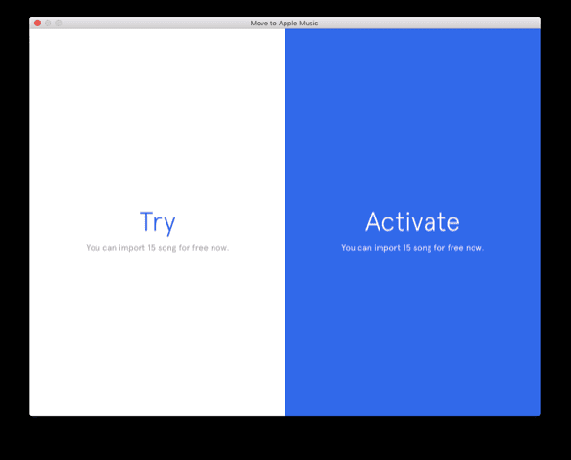
بعد ذلك ، اختر سبوتيفي أو رديو. في وقت كتابة هذا التقرير ، أغلق Rdio خدمته بسبب استحواذ Pandora ، لذا فإن Spotify هو خيارك الوحيد.
سيتعين عليك الآن تسجيل الدخول إلى Spotify ومنح إذن Move to Apple Music للوصول إلى حسابك في Spotify. عند المطالبة ، انقر فوق تمام المضي قدما.
أخيرًا ، يمكنك تحديد قوائم التشغيل التي تريد نقلها.
ملحوظة: لن يسمح لك الانتقال إلى Apple Music بنقل ملف الموسيقى الخاصة بك المجموعة ، فقط الأغاني التي أضفتها إلى قوائم التشغيل أو التي تم تمييزها بنجمة أو التي أعجبتك من الراديو. ولكن الحل السهل هو إنشاء قائمة تشغيل جديدة في Spotify وتحديد جميع الأغاني فيها الموسيقى الخاصة بك واسحبهما إلى قائمة التشغيل الخاصة بهما. ستحتاج إلى القيام بذلك قبل بدء النقل في Move to Apple Music.

الآن الأمور تصبح غريبة بعض الشيء. لكي يتعرف التطبيق على "جلسة iTunes" الخاصة بك ، تحتاج إلى فتح iTunes أو إعادة تشغيله ، انقر جلسة الالتقاطفي Move to My Music ، ثم مثل (اقرأ: القلب) أي أغنية موجودة بالفعل مكتبة Apple Music الخاصة بك. بعد ذلك ، ارجع إلى التطبيق وكان من المفترض أن تبدأ العملية.

سيقوم بفحص قوائم التشغيل التي حددتها للأغاني في Apple Music. عند الانتهاء ، تحقق من أنك تريد نقل هذه الأغاني وانقر يكمل.

لا تقلق ، ستظل الموسيقى وقوائم التشغيل في Spotify أيضًا. وحاول التحلي بالصبر - من المسلم به أن النقل بطيء بسبب مضاعفات iTunes API.
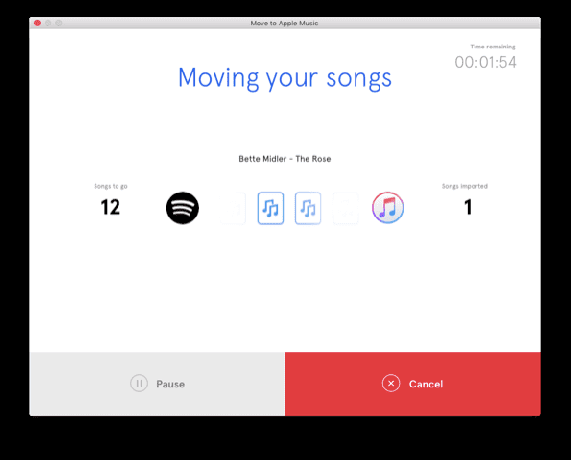
عندما ينتهي Move to Apple Music من واجبه ، يجب أن ترى أغاني وقوائم التشغيل الخاصة بك على Spotify جاهزة للبث في Apple Music. تأكد من البحث حولك بعض ميزات Apple Music الفريدة أثناء وجودك فيه.
آخر تحديث في 03 فبراير 2022
قد تحتوي المقالة أعلاه على روابط تابعة تساعد في دعم Guiding Tech. ومع ذلك ، فإنه لا يؤثر على نزاهة التحرير لدينا. يبقى المحتوى غير متحيز وأصيل.

كتب بواسطة
كتب جورج تيناري عن التكنولوجيا لأكثر من سبع سنوات: أدلة وإرشادات وأخبار ومراجعات والمزيد. عادة ما يكون جالسًا أمام جهاز الكمبيوتر المحمول الخاص به ، يأكل ، ويستمع إلى الموسيقى أو يغني بصوت عالٍ للموسيقى. يمكنك أيضًا متابعته على Twittergtinari إذا كنت بحاجة إلى مزيد من الشكاوى والسخرية في جدولك الزمني.



